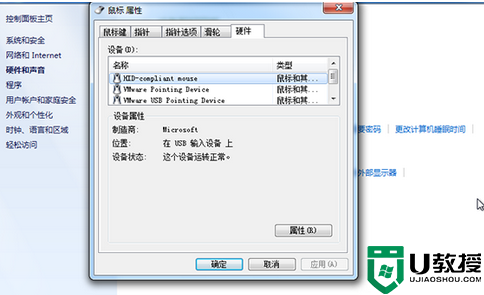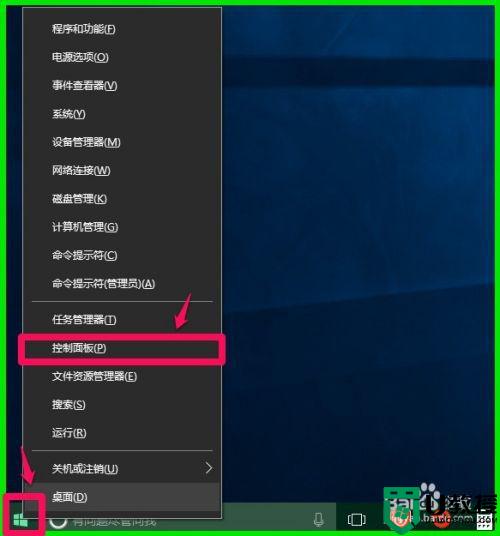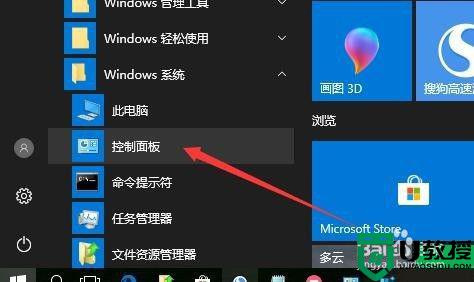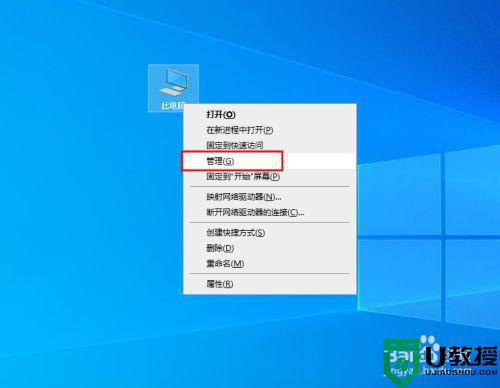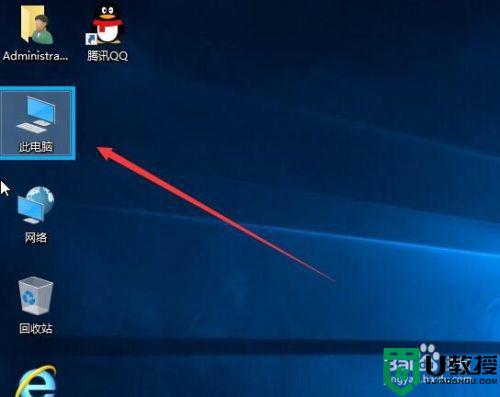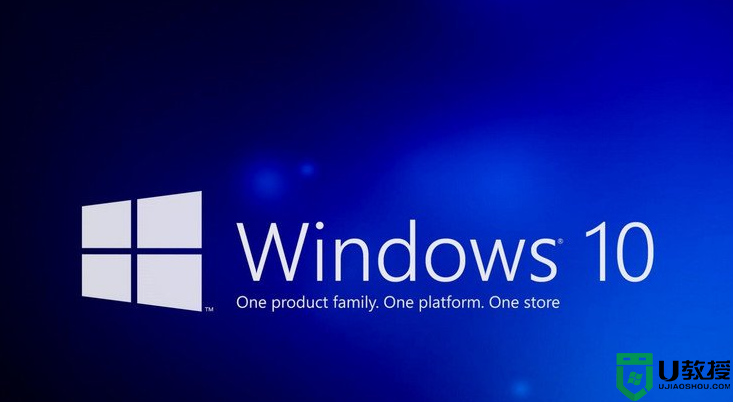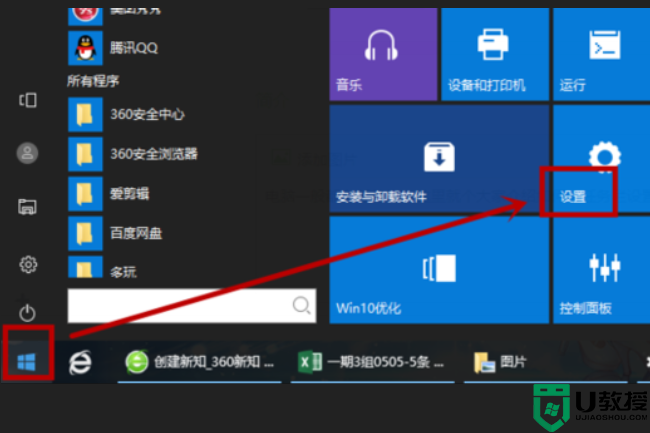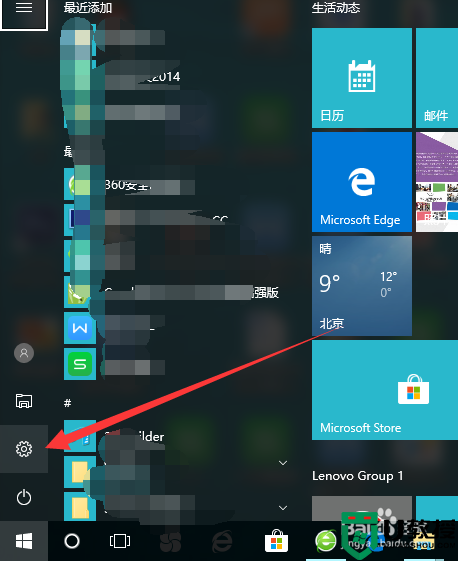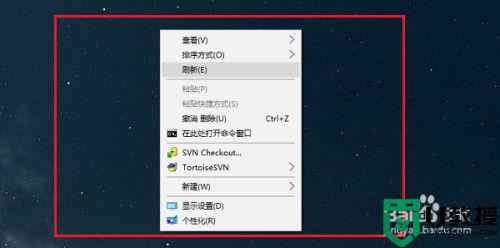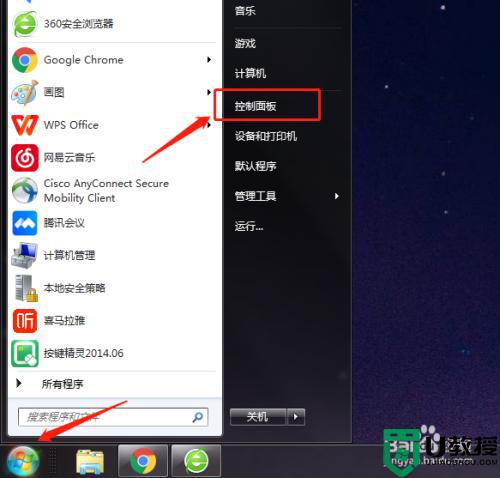win10鼠标点击桌面图标乱跳怎么修复
时间:2021-11-29作者:xinxin
我们在长时间操作win10安装版电脑的过程中,难免会遇到一些突发的状况,而对于一些简单的现象通常能够自己修复,例如近日就有用户在启动win10系统后想要点击桌面中图标时却出现鼠标乱跳的现象,对此win10鼠标点击桌面图标乱跳怎么修复呢?这里小编就来告诉大家修复方法。
推荐下载:win10 64位纯净版
具体方法:
1、打开电脑,在此电脑上右击,点击管理。
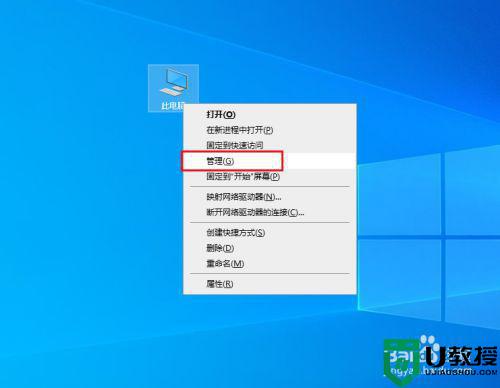
2、弹出对话框,打开任务计划程序。
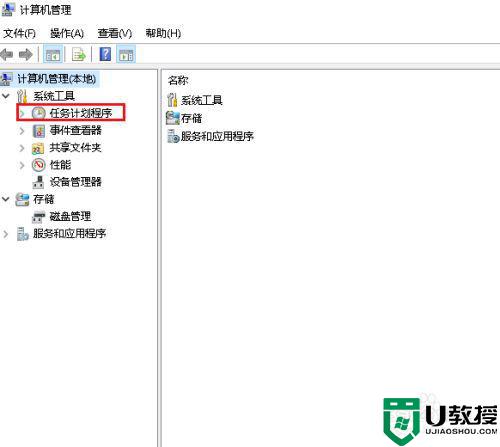
3、打开任务计划程序库。
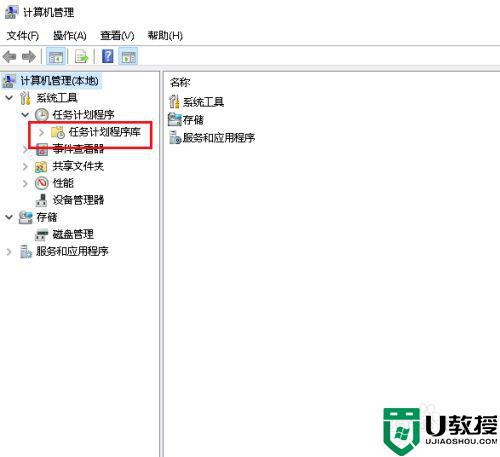
4、打开microsoft。
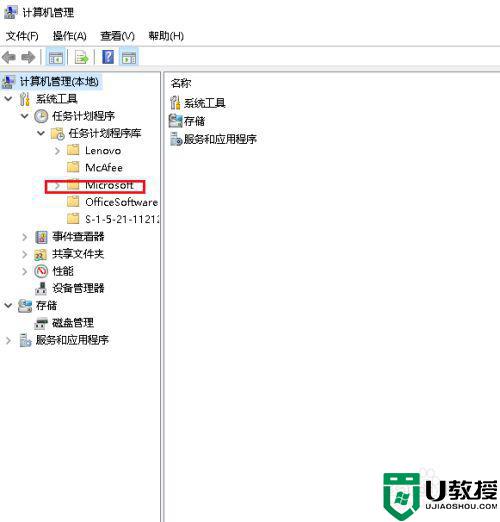
5、打开windows。
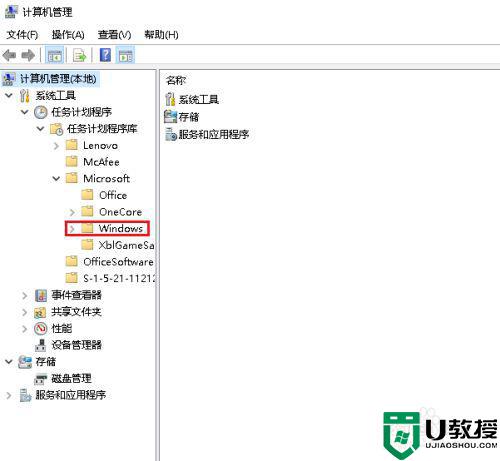
6、选中TPM。
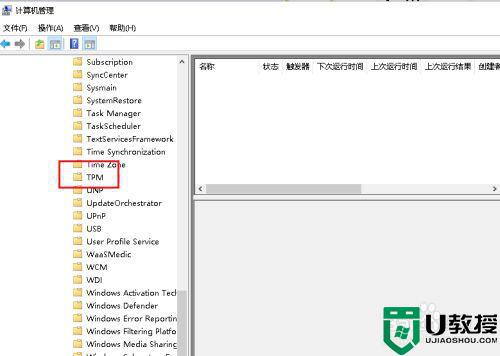
7、在右侧选中TPM—HASCertretr,点击禁用,关闭,问题解决。
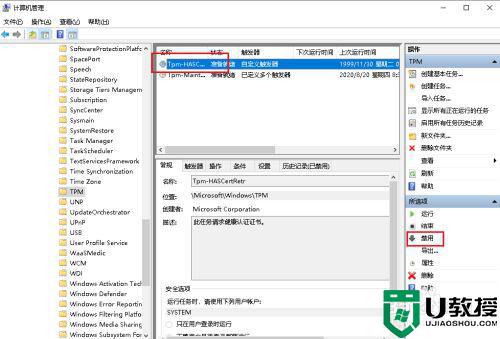
以上就是关于win10鼠标点击桌面图标乱跳修复方法了,有遇到相同问题的用户可参考本文中介绍的步骤来进行修复,希望能够对大家有所帮助。